Hoofdstuk 1: Internet
Om een werkstuk te maken heb je eerst informatie nodig. Je wilt bijvoorbeeld informatie verzamelen over de 'hond'. Hiervoor gebruik je een zoekmachine, 'Google'.
Maar hoe gebruik je Google?
Als eerst open je het internet. Dan typ je in de adresbalk: www.google.nl en druk je op enter.
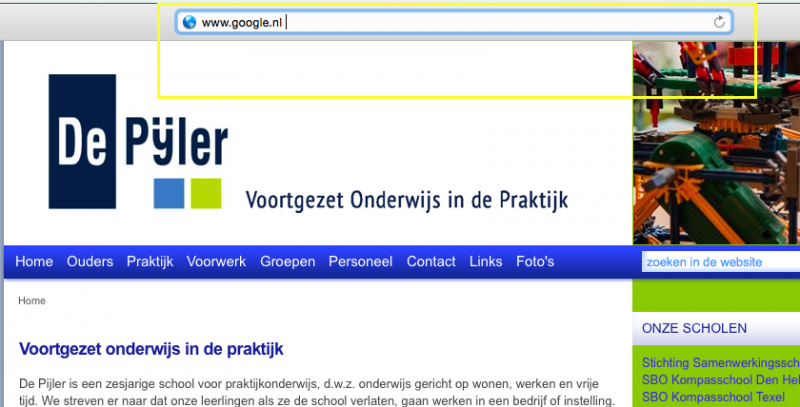
Hierna krijg je dit scherm.
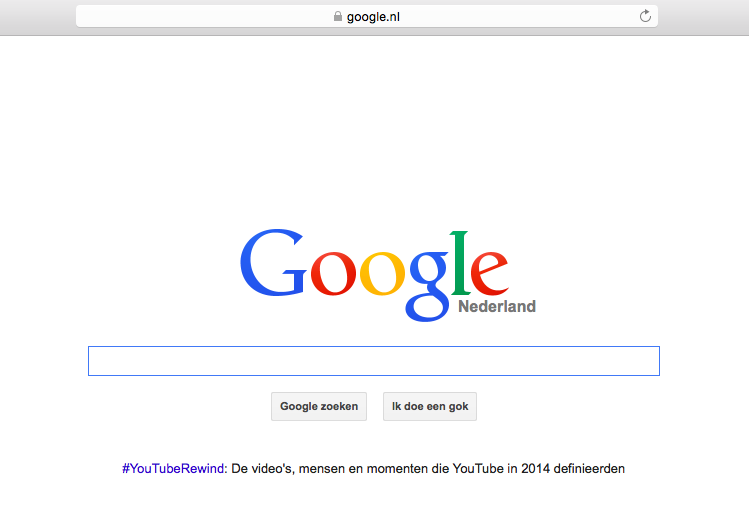
Nu kun je informatie zoeken door te typen in de witte balk. Hier typ je in wat je zoekt, bijvoorbeeld 'hond' en druk je op enter of klik je op Google zoeken.
Als je in de witte balk hond intypt en daarna klikt op Google zoeken, krijg je het volgende te zien:
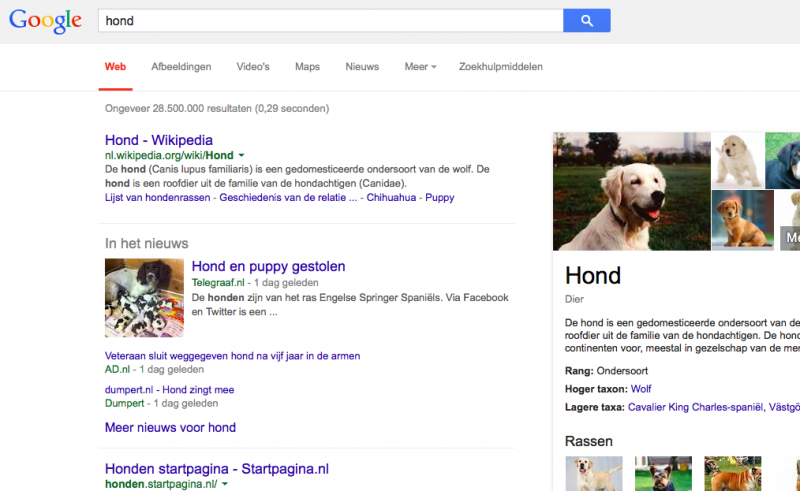
Op het plaatje hierboven zie je helemaal rechts 'Zoekhulpmiddelen' staan. Als je hierop klikt kun je per taal of per land gaan zoeken.
Er zijn veel manieren om te zoeken:
1. Je kunt de informatie zoeken op sites uit heel de wereld (elke land).
2. Je kunt de informatie zoeken op Nederlandse sites (land: Nederland).
3. Je kunt alleen plaatjes zoeken (afbeeldingen, boven naast het woordje web).
4. Je kunt alleen zoeken naar video's (naast afbeeldingen)
5. Je kunt op de wereldkaart zoeken (Maps)
6. Je kunt op het nieuws zoeken (nieuws)
En nog veel meer!
Zoals je kunt zien op het plaatje hierboven, staat bij de eerste link 'Wikipedia'. Hier kun je veel informatie lezen over hond. Als je op Wikipedia klikt krijg je het volgende te zien:
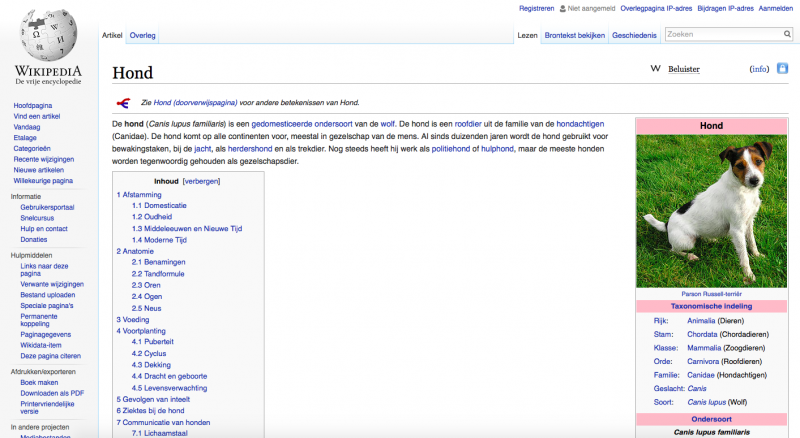
Hier kun je echt heel veel informatie lezen over de hond en dit gebruiken in jouw werkstuk.
_____________________________________________________________________________________
Als je een plaatje wilt gebruiken in jouw werkstuk, dan volg je deze stappen:
1. Je zoekt naar bijvoorbeeld 'hond'
2. Je klikt op afbeeldingen
3. Je zoekt een plaatje uit die jij mooi vindt
4. Je klikt er op
5. Je klikt op afbeelding bekijken (rechts van je scherm)
6. Je gaat met je muis op het plaatje staan
7. Je klikt met je rechtermuisknop op het plaatje
8. Je klikt op 'Kopieer afbeelding'
Nu is het plaatje gekopieerd en kun je het plakken in Word. Hoe je kunt plakken lees je verder in de volgende les, hoofdstuk 2: Word.
Maak jouw eigen website met JouwWeb